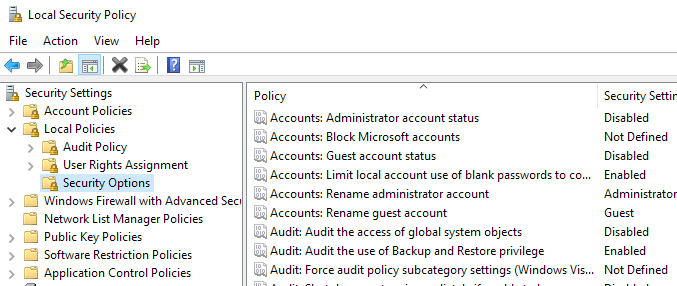
¿Alguna vez has conseguido una computadora de segunda mano? ¿Quizás de una compañía que estaba cerrando o de alguien que ya no los necesitaba? Idealmente, querría simplemente formatear la computadora y comenzar desde cero, ¿verdad?
Sin embargo, ese no es siempre el caso. Digamos que obtienes una computadora que ya tiene instalado Windows, pero no tienes el CD o la clave de producto original que venía con la computadora. Por lo tanto, es posible que no desee volver a formatear la computadora, lo que podría hacer que Windows no se active correctamente.
Entonces, ¿cuál es el problema con dejarlo como está? Bueno, a veces, cuando obtiene una computadora, puede haber sido parte de un entorno de Active Directory, lo que significa que estaba sujeto a las Políticas de grupo.
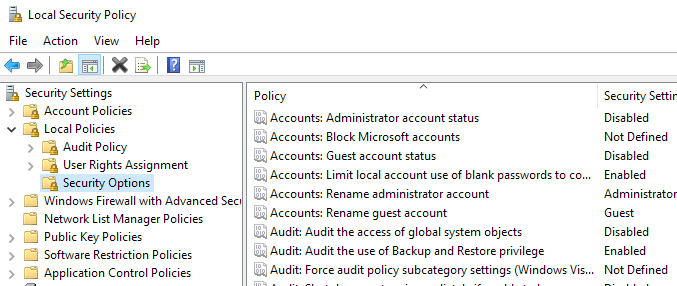
Incluso si elimina la computadora del dominio y la coloca en un grupo de trabajo, las políticas de seguridad locales que se cambiaron no se eliminarán. Esto puede ser muy molesto porque las políticas de seguridad locales incluyen configuraciones como evitar que los usuarios instalen impresoras, restringir quién puede usar la unidad de CD-ROM, requerir una tarjeta inteligente, restringir las horas de inicio de sesión, forzar los requisitos de contraseña y mucho más.
Todos estos son excelentes en un entorno corporativo, pero causarán todo tipo de problemas a un usuario normal de computadoras. Lo que puede hacer para resolver este problema es restablecer la configuración de seguridad local a su configuración predeterminada.
La forma de hacerlo es mediante el uso de las plantillas de configuración de seguridad predeterminadas que vienen con todas las versiones de Windows. Esto puede parecer demasiado técnico, pero todo lo que tienes que hacer es ejecutar un comando.
Primero, haga clic en comienzo, correr y luego escriba CMD. En las versiones más recientes de Windows, haga clic en Inicio y escriba CMD. Luego haga clic derecho en Símbolo del sistema y elija Ejecutar como administrador.

Ahora copie y pegue el siguiente comando en la ventana si está ejecutando Windows XP:
secedit / configure / cfg% windir% \ repair \ secsetup.inf / db secsetup.sdb / verbose
Si está ejecutando Windows 10, Windows 8, Windows 7 o Windows Vista y necesita restablecer la configuración de seguridad a sus valores predeterminados, use este comando en su lugar:
secedit / configure / cfg% windir% \ inf \ defltbase.inf / db defltbase.sdb / verbose

¡Eso es! Ahora solo espere a que Windows pase por todas las configuraciones del registro y reinicie. Tarda unos minutos y tendrá que reiniciar la computadora para ver los cambios.
Ahora debería poder usar su computadora sin ninguno de los remanentes de la configuración de seguridad local de las políticas de grupo aplicadas anteriormente. Si tiene alguna pregunta, no dude en comentar. ¡Disfrutar!

